Hoe een fotodiavoorstelling in Windows 10 te spelen vanuit Verkenner

Hoewel het niet hetzelfde is als eerdere versies, kun je in Windows 10 nog steeds een diavoorstelling met afbeeldingen afspelen vanuit Verkenner. Hier is hoe.
In eerdere versies van Windows, beginnend metMillenium Edition, of Windows ME voor degenen die te jong zijn om dat debacle te onthouden, je zou een diavoorstelling van je foto's in de map Mijn afbeeldingen kunnen afspelen. Met Windows 10 zijn de dingen een beetje veranderd, maar je kunt nog steeds een diavoorstelling van afbeeldingen afspelen vanuit Verkenner. Hier ziet u hoe u de gewenste afbeeldingen kunt kiezen en de diavoorstelling kunt starten via de bijgewerkte lintinterface.
Speel een diavoorstelling af in Windows 10
Om eenvoudig een diavoorstelling van alle afbeeldingen in een map te starten, opent u de map met de gewenste afbeeldingen en selecteert u vervolgens de eerste afbeelding in de map. Een nieuw geel gedeelte genaamd Hulpmiddelen voor afbeeldingen verschijnt in het lint boven het tabblad Beheren; Klik erop.
Daar ziet u enkele nieuwe opties en in het gedeelte Beeld. Klik op Diashow om een diavoorstelling van alle afbeeldingen in de map te starten. Let op: als u geen enkele afbeelding in de map selecteert, kunt u geen diavoorstelling starten.
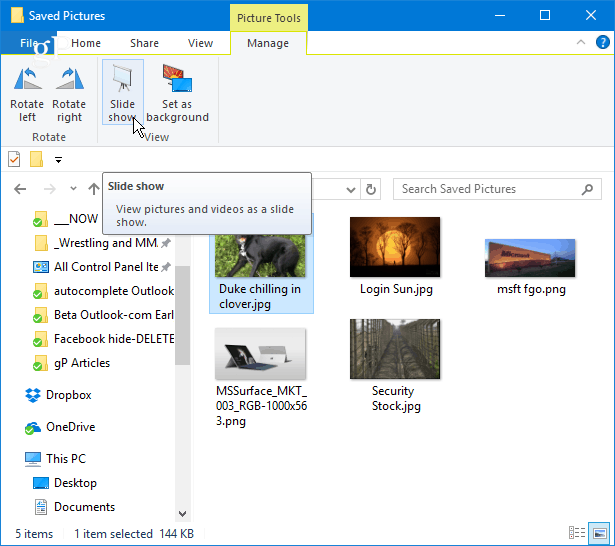
U kunt ook een diavoorstelling starten met alleen de specifieke afbeeldingen in een map die u wilt gebruiken. Houd de toets ingedrukt om de afbeeldingen in de gewenste map te selecteren Ctrl of Verschuiving toets op uw toetsenbord om de afbeeldingen te selecteren die u wilt gebruiken. Dat zal je hetzelfde geven Hulpmiddelen voor afbeeldingen optie op het tabblad Beheren met de optie om een diavoorstelling te starten.
Nadat u de diavoorstelling hebt gestart, kunt u met de rechtermuisknop op een van de weergegeven afbeeldingen klikken en het afspelen regelen, de snelheid wijzigen of de diavoorstelling verlaten.
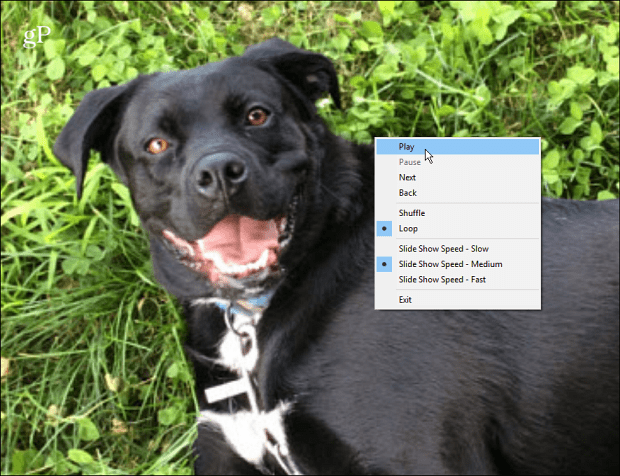
Houd er rekening mee dat hierdoor alleen de statische wordt weergegevenafbeeldingen in Verkenner. Als je meer geavanceerde tools wilt, bekijk dan de ingebouwde app Foto's of de aankomende Windows 10-functie, Story Remix, waarmee je ook foto's en videobestanden kunt bewerken en combineren. Of u kunt altijd een app van derden gebruiken, zoals IrfanView, die ook meer aanpasbare opties voor diavoorstellingen biedt.
Gebruik je de optie Diavoorstelling in Windows 10 Bestandsverkenner of heb je liever een app van derden? Laat hieronder een reactie achter en laat ons weten hoe je afbeeldingen op je pc wilt laten zien.










laat een reactie achter